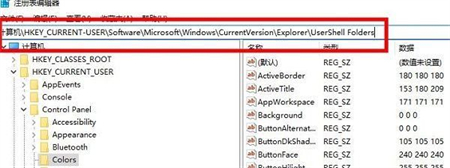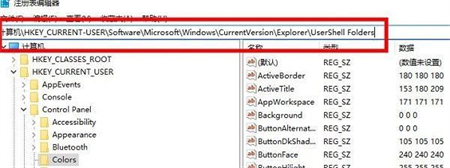键盘快捷键没反应怎么办
键盘的快捷键可以方便我们的使用,简化我们对电脑的操作,使我们更快的打开软件和实现功能。那么键盘快捷键没反应怎么办呢?下面就让小编来告诉大家呢,欢迎阅读。
键盘快捷键没反应怎么办 篇1 第一步:用鼠标右键在电脑桌面任务栏空白处点击,然后在显示的下拉栏里打开任务管理器。
第二步:显示任务管理器之后,我们在进程里面找到explorer.exe启动项,鼠标右键点击,点击打开文件位置。
第三步:然后返回到任务管理器,鼠标右键点击explorer.exe启动项,点击结束进程。
第四步:找到我们开始打开的文件夹,然后用心文件替换之前的explorer.exe就可以了。
键盘快捷键没反应怎么办 篇2 分析原因:
1、键盘的问题,很有可能是ctrl键或附近的其他键坏了。
2、程序的问题,快捷键被其他的程序占用了。比如搜狗或QQ拼音里面的`快捷键和其他程序快捷键冲突。

3、可能是”Human Interface Device Access”服务停了。
【win7系统解决方法是鼠标右击“我的电脑”→“管理”→“服务和应用程序”→“服务”→找到“Human Interface Device Access“的选项,鼠标右击→属性→“启动类型”改为“自动”→“应用”,再点击“启用”→“确定” 完毕。】
解决方案:
1.借用朋友的键盘,在自己的电脑上试一试。如果没问题就说明是自己的键盘问题。如果是键盘的问题就考虑维修或购买新键盘。如果朋友的也出现问题就考虑以下两点
2.卸载不常用的软件。用360卫士等工具清理电脑垃圾。禁用一些不常用的程序的快捷键。如影音播放器、输入法等。
3.如果无法解决,就重装系统,或使用系统还原。
4.最后考虑电脑主板等硬件问题。尝试维修或更换新设备。
键盘快捷键没反应怎么办 篇3 1.确认功能键锁定状态
如果你有【Fn+Esc】图标的按键,那就可以通过它来开启或关闭功能键。如果带有此图标的Fn键上的指示灯为熄灭状态的话,是可以单独按F1-12实现功能键的,但如果同时按住Fn,功能键就会失效。
2.重新安装驱动及工具程序
大家可以前往各品牌官网,找到“驱动下载”打开并登录账号,然后可以在页面中搜索你的机型,即可下载最新版本的驱动及工具程序。
3.关闭或移除防病毒软件
如果更新驱动及工具程序后快捷键还是为失灵状态,建议关闭或卸载所有杀毒软件尝试恢复。
4.更新Windows
如果调节屏幕亮度功能异常的话,建议通过【开始】【设置】【更新和安全】【检查更新】将系统更新到最新版本。
热门服务推荐
热门问答
-
电脑黑屏键盘也没反应怎么办 答
电脑黑屏且键盘无反应可能是由多种原因引起的,以下是一些常见的解决方法: 1. 检查电源连接:确保电源线连接正常,电源插头插紧。 2. 重启电脑:长按电源按钮强制关机,然后再开机。 3. 检查显示器连接:确保显示器与电脑的连接牢固。 4. 清理内存和显卡:打开机箱,清理内存和显卡的金手指。 5. 检查硬盘连接:确保硬盘连接正常。 6. 释放静电:断开电源,长按电源按钮 10 秒左右。 7. 检查 B

-
海尔电脑键盘没反应怎么办 答
如果海尔电脑键盘没有反应,可以尝试以下解决方法: 1. 检查连接:确保键盘正确连接到电脑,USB 接口是否松动。 2. 重启电脑:有时简单的重启可以解决问题。 3. 清洁键盘:清除键盘上的灰尘和杂物。 4. 检查键盘设置:在电脑设置中检查键盘设置是否正确。 5. 更新驱动程序:可能需要更新键盘驱动程序。 6. 尝试其他 USB 端口:换一个 USB 接口连接键盘。 7. 检查键盘是否损坏:连接到其

-
热门视频
热门专题
00
:00
后结束


 推荐
推荐
 推荐
推荐